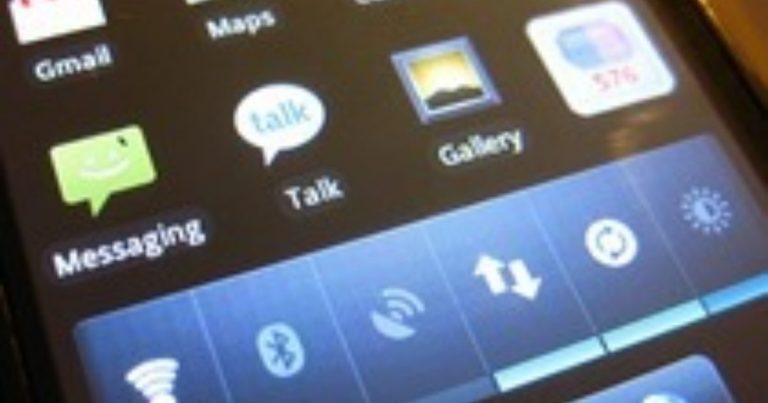Полное руководство по Samsung S Voice
S Voice – это эксклюзивный интеллектуальный персональный помощник Samsung, который позволяет управлять устройством с помощью голосовых команд. Связаны ли ваши руки или вы просто ищете ярлык, S Voice пригодится и упростит ваш мобильный опыт.
Программы для Windows, мобильные приложения, игры - ВСЁ БЕСПЛАТНО, в нашем закрытом телеграмм канале - Подписывайтесь:)
Как использовать S Voice
Хорошее мобильное приложение должно быть удобным для пользователя, а с S Voice это так же просто, как выполнить два основных шага.
- Откройте S Voice одним из трех способов:
– Нажмите значок S Voice в разделе «Приложения» ИЛИ
– Дважды нажмите кнопку Дом Кнопка ИЛИ
– Произнесите команду пробуждения на экране блокировки (эта функция должна быть включена, но мы еще вернемся к этому) - Скажите, что вы хотите сделать
Пока S Voice слушает, приложение будет либо разговаривать с вами, либо выполнять ваш запрос, либо предлагать выполнить поиск в Интернете по тому, что вы сказали.
Звучит довольно просто, правда? Теперь давайте посмотрим, что S Voice может для вас сделать.
Что умеет S Voice
- Позвонить по номеру
- Поиск контакта
- Напишите и отправьте текстовое сообщение
- Откройте другое приложение
- Укажите направления
- Расскажи о погоде
- Рассчитать советы
- Добавить событие в свой календарь
- Установить будильник
- Обновите свой Facebook / Twitter
- Проведите поиск в Интернете
- Воспроизводить музыку
- Включить / выключить Wi-Fi
- Включение / выключение режима громкой связи
- Написать записку
- Запишите свой голос
- Решать математические задачи
- Флиртуй с тобой
S Voice, которая говорит, что ее зовут Galaxy, временами может быть довольно милой. Но как бы я ни старался, я не мог заставить ее встречаться со мной!
Режим громкой связи
Также известный как режим вождения, режим громкой связи читает вслух входящие текстовые сообщения и позволяет отвечать на звонки с помощью голосовой команды. Это отлично подходит для вождения, но обязательно отключите его, когда закончите, особенно если вы собираетесь на работу или в кино.
Активируйте режим громкой связи, сказав «Включите режим громкой связи» или «Включите режим вождения».
Отключите режим громкой связи, сказав «Режим громкой связи выключен» или «Отключить режим вождения».
Как узнать, слушает ли S Voice
S Voice должен прислушиваться к голосовым сигналам, чтобы получать ваши команды. Однако он не всегда активно слушает, потому что, во-первых, это было бы жутко, а во-вторых, это сильно разряжало бы батарею.
Чтобы определить, активно ли S Voice слушает ваш голосовой ввод, убедитесь, что кнопка микрофона горит. Когда вы впервые открываете приложение, Galaxy уже должен слушать, а кнопка микрофона должна светиться синим.
Однако, если голосовой ввод не обнаружен, S Voice перейдет в режим ожидания и потребует от вас нажать кнопку микрофона или произнести команду пробуждения, прежде чем вы сможете продолжить.
После активации подожди гудка чтобы ваша команда была полностью услышана. В определенных ситуациях S Voice снова запросит у вас дополнительную информацию. Но если ваш Galaxy определяет, что больше информации не требуется, он может перейти в режим ожидания и выдать сообщение «Произнесите свою команду пробуждения, чтобы разбудить меня».
Персонализируйте свои настройки
Откройте приложение S Voice и нажмите кнопку меню. Затем выберите Настройки всплывающая кнопка. Это позволит вам получить доступ к списку настраиваемых функций приложения. Просмотрите эти функции и выберите то, что вам больше всего подходит.
Команда пробуждения по умолчанию – «Привет, Галактика», но вы можете изменение это на любую 3-5-слоговую фразу по вашему выбору. Для этого убедитесь, что команды пробуждения включены, а затем выберите Установить команду пробуждения. Это должно привести вас к экрану, где вы можете сохранить различные функции пробуждения, чтобы реагировать на вашу собственную формулировку и акцент.
Выбрать Просыпайся S Voice и вам будет предложено повторить фразу по вашему выбору 4 раза.
Команды пробуждения можно использовать на экране блокировки (включите эту функцию в настройках) или когда приложение в настоящее время открыто. После установки ваши индивидуальные команды будут пассивно обнаруживаться. Помимо открытия S Voice, команды пробуждения также можно настроить для следующих целей:
Интегрируйте S Voice с другими параметрами голосовых команд на устройстве Samsung
Запрос на составление электронного письма вернет ошибку в S Voice, но все еще есть различные способы использования голосовых команд для диктовки вашего сообщения. Вместо того, чтобы просить S Voice написать электронное письмо, попросите S Voice открыть ваше почтовое приложение. Начните с пустого сообщения электронной почты, перейдите в поле композиции и нажмите значок микрофона на виртуальной клавиатуре. Я обнаружил, что стандартная клавиатура Jellybean особенно точна при вводе голоса.
Еще один полезный инструмент – Google сейчас, который предоставляет новости, обновления погоды и параметры голосовых команд. Вы можете использовать стандартное приложение Google для составления электронного письма и добавления получателей, но приложение еще не доработано; после ввода начального блока текста Google будет только Отправить или Отменить с помощью голосовых команд, поэтому, если вы хотите отредактировать текст или продолжить диктовку, вы все равно попадете в приложение электронной почты.
S Voice нового поколения
Предполагаемая утечка пользовательского интерфейса Galaxy S5 KitKat показывает потенциально значительное обновление S Voice. По слухам, компоновка следующего поколения выглядит просто и чисто. Вот краткий обзор:
(Фото предоставлено: SAMmobile.)
Узнайте больше о Galaxy S5 и потенциальных обновлениях S Voice от MWC (Мобильный Всемирный Конгресс), который состоялся 24 февраляth, 2014.
В целом, функция S Voice остается недооцененной функцией на телефонах Samsung Galaxy, и, надеюсь, вы нашли в этой статье пару советов, которые заставят вас вернуться к ней и использовать ее продуктивно.
Программы для Windows, мобильные приложения, игры - ВСЁ БЕСПЛАТНО, в нашем закрытом телеграмм канале - Подписывайтесь:)